Skelbimas
„Apple“ atnaujinta „MacBook Pros“ „Apple“ pristato naują „Touchy-Feely MacBook Pro“„Apple“ padarė įvykius iš savo visiškai naujo „MacBook Pro“. Tai gražiai suprojektuota aparatūros dalis, turinti keletą novatoriškų prisilietimų ir keletą erzinančių įspėjimų, kuriuos potencialūs pirkėjai turės saugotis. Skaityti daugiau nuo praėjusių metų gavo nemažą dalį flaką iš „Mac“ lojalistų. Įtraukti pagrindiniai skundai SD kortelės lizdo išėmimas Kodėl naujojoje „MacBook Pro“ nėra SD kortelės lizdoKodėl „Apple“ išmetė SD kortelės lizdą iš naujojo „MacBook Pro“, kai dauguma žmonių vis dar jį naudoja? Atsakymą turi tik „Apple“ ... Skaityti daugiau , naudojant futuristinius, bet dažniausiai nesuderinamus, C tipo USB prievadus, ir silpna realaus pasaulio baterija „Apple“ ištaisė „MacBook Pro“ akumuliatoriaus naudojimo klaidą„Apple“ tvirtina, kad ištaisė vieną iš klaidų, turinčių įtakos „MacBook Pro“ akumuliatoriaus veikimo laikui. Bet aišku, kad tai „klaida“, o ne „klaida“. Deja. Skaityti daugiau .
Galios vartotojai atsiduso, kai „Apple“ sutelkė dėmesį į plonesnį dizainą, o ne į žymiai geresnį našumą (maksimali RAM talpa yra tik 16 GB, o nauji modeliai nėra žymiai greitesni nei jų pirmtakai).
Tačiau didžiausias klausimas kyla dėl jutiklinės juostos - jutiklinio ekrano juostelės, kuri pakeičia tradicinius funkcijų klavišus virš naujojo „MacBook Pros“ klaviatūros. Ar tai pagerina produktyvumą, ar tai tik kliūtis, nes kai kurie vartotojai tai daro?
Kai daugiau nei mėnesį naudojote „MacBook Pro 2017“ su jutikline juosta, pateikiame keletą pastebėjimų apie naujųjų „Apple“ kompiuterių palapinių ypatybes.
Kas yra jutiklinė juosta?
Ilgą laiką „Microsoft“ ir „Google“ buvo parduodamos dėl to, kad nešiojamuosiuose kompiuteriuose būtų galima naudoti jutiklinius ekranus. „Microsoft“ pačios Paviršinis nešiojamas kompiuteris 5 dalykai, kuriuos reikia žinoti prieš pakeičiant „MacBook“ ant paviršiaus nešiojamojo kompiuterioAr turėtumėte nusipirkti „Microsoft Surface Laptop“? Galbūt norėsite dar kartą pagalvoti, kaip pakeisti savo „MacBook“ į „Micosoft Surface“ nešiojamąjį kompiuterį. Tai gali būti ne taip, kaip teigia Microsoft. Skaityti daugiau jį turi, ir „Google“ „Chromebook Pixel“ taip pat turėjo. Be šių dviejų, keliuose nešiojamuosiuose kompiuteriuose, kuriuose veikia „Windows 10“ arba „Chrome“ OS, yra ekranai, kurie taip pat priima jutiklinį įvestį.
Kita vertus, „Apple“ ilgą laiką priešinosi idėja įmontuoti jutiklinį ekraną į kompiuterius. „IPad“ pranešime 2010 m. Steve'as Jobsas kalbėjo apie tai, kaip vertikalius jutiklinius ekranus po kurio laiko naudoti gali būti skausminga ir kurie „privers ranką nukristi“.
Pastaruoju metu „Apple“ pašildė šią idėją „iPad Pro“ su „Smart Keyboard“ dangteliu „iPad Pro 10.5“ apžvalga: ar geriausias „iPad“ yra pakankamai geras?9,7 colio „iPad Pro“ buvo trumpiausiai veikiantis planšetinis kompiuteris per „Apple“ istoriją, išgyvenęs tik 15 mėnesių, kol jį pakeitė naujasis 10,5 colio modelis. Taigi ar 0,8 colio pakanka, kad uždarytumėte ... Skaityti daugiau , kuris reikalauja sąveikos su vertikaliai pritvirtintu jutikliniu ekranu.
Nepaisant to, „Mac“ „Apple“ laikėsi savo įsitikinimo ir rėmėsi idėja, kurią turėjo „Lenovo“ žaisdavo su metais anksčiau. Išleidusi mažą jutiklinio ekrano juostelę tiesiai virš klaviatūros, „Apple“ mano, kad tai yra geresnis jutiklinio įvesties įdiegimas kompiuteryje, o ne visu ekranu įgalinantis jutiklinį ekraną.
Dėl savo padėties jutiklinę juostą pasiekti yra techniškai lengviau nei tereikia pakelti ranką ir paliesti kompiuterio ekraną.
Jutiklinė juosta dinamiškai keičiasi priklausomai nuo programos, esančios pirmajame plane. Pavyzdžiui, a „Safari“ naršyklės lange bus rodomos nuorodos Atgal, Persiųsti, Naujas skirtukas ir dar daugiau. Dėmesys Ieškiklis (failų naršyklė) parodys sparčiosios peržiūros, žymų, bendro naudojimo lapo ir pan. nuorodas.
Dešiniajame jutiklinės juostos kampe nuolat rodoma „Valdymo juosta“. Nors pagal numatytuosius nustatymus jos apima „Siri“, „Brightness“, „Volume“ ir „Nutildyti“, jas galima pakeisti tokiomis, kurios jums labiau patinka. Aš naudoju „Play / Pause“, „Screen Lock“, „Brightness“ ir „Volume“ valdiklius.
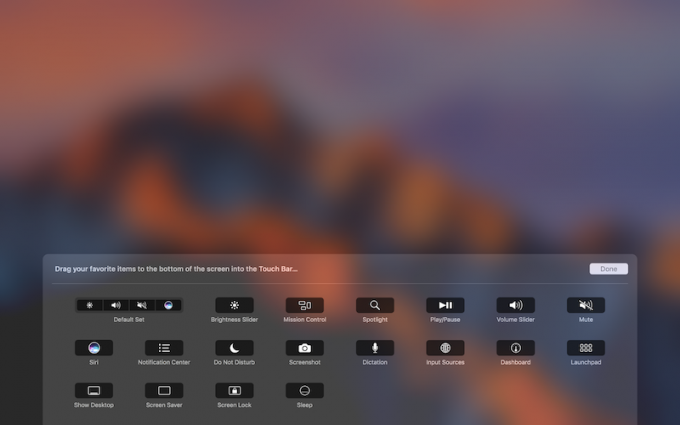
Bakstelėjus rodyklės mygtuką kairėje nuo valdymo juostelės, parodomos likusios funkcijos, kurias paprastai rasite kituose „Mac“ kompiuteriuose (pvz., Klaviatūros foninis apšvietimas ir misijos valdymas). Dėl tam tikrų priežasčių, jei norite naudoti faktinius funkcijų klavišus, galite palaikyti nuspaudę Fn mygtuką, kad jutiklinėje juostoje būtų rodomi klavišai F1 – F12.

Į Sistemos nuostatos> Klaviatūra, yra keletas jutiklinės juostos pritaikymo nustatymų, įskaitant fiksuoto perjungimo klavišų (pavaizduota aukščiau) rinkinį, o ne dinaminius.
Geras
Tai yra „Apple“ pagaminta talpi jutiklinio ekrano veikimo programinė įranga, todėl galite patikėti, kad jutiklinė juosta bus tiksli atsakant į jūsų čiaupus. Retai paspaudžiu neteisingą dalyką ir dažniausiai animacija ir veikimas yra pakankamai sklandūs.
Mano skaičiavimas yra susijęs su darbu su keliais skirtukais žiniatinklio naršyklėje, vadinamoje vaizdo redagavimo programa „Pixelmator“ „Photoshop VS Pixelmator“: kas yra geriau „Mac“ vartotojams„Photoshop“ yra garsiausia vaizdų redagavimo programa pasaulyje. Tačiau „Mac“ vartotojams yra dar viena galimybė. Pažvelkite į tai, kaip „Pixelmator“ kaupiasi. Skaityti daugiau , o kartais ir naudodamiesi skaičiuoklės ir teksto rengyklės programomis. Be to, tokios programos kaip „Twitter“, „WhatsApp“, „Telegram“, „Slack and an“ neoficiali „Google Play“ muzikos programa Kaip klausytis „Google Play“ muzikos naudojant „Linux“„Google Play“ muzikoje nėra darbalaukio versijos, ji skirta naudoti mobiliesiems. Laimei, yra neoficialus stalinių kompiuterių grotuvas, vadinamas „Google Play“ muzikos darbalaukio grotuvu, galimas „Windows“, „Mac OS X“ ir „Linux“. Skaityti daugiau pakartotinai judėkite ir nekreipkite dėmesio.

Man ypač patinka patobulinti medijos atkūrimo valdiklius jutiklinėje juostoje. Pavyzdžiui, grodamas dainą muzikos programoje aš galiu pereiti prie bet kurios dainos dalies, nekeldamas programos į priekinį planą. Arba kai „YouTube“ vaizdo įrašas rodomas per visą ekraną, abiejose ieškos juostos pusėse matysite praėjusią laiką ir likusį laiko skaitiklį.
Ir čia yra įdomiausia dalis: jei naršyklės skirtuke esate grojantys laikmenas, o „Safari“ nėra net pirmame plane, vis tiek galite leisti / pristabdyti ar patrinti spustelėdami medijos valdymo mygtuką. Tai nuostabu, nes „Mac“ su fiziniais klavišais paspaudus „Paleisti / pristabdyti“ būtų galima naudotis tik daugialypės terpės programomis, o ne turiniu, grojančiu interneto naršyklėje.

„Safari“ žiniatinklio naršyklės viduryje matysite mažas tinklalapio miniatiūras. Daug kartų jie yra neišskiriami, todėl iš tikrųjų negali pasakyti, kuris skirtukas yra kuris. Galite greitai pereiti tarp skirtukų, braukdami pirštu per šias mažas miniatiūras. Žmonėms, besinaudojantiems „Apple“ foto programa, įsivaizduoju, kad gali būti naudinga naršyti nuotraukas panašiu pirštu.

Jei atidarote skaičiuoklę, jutiklinio ekrano juostelę užima dažniausiai naudojami aritmetiniai simboliai (pvz., Sudėjimas, atimtis, dalijimas, daugyba, procentas). Atlikau ilgus skaičiavimus, kad bakstelėjau jutiklinę juostą.

Yra keletas patarimų, kuriais verta vadovautis padaryti „Macbook Pro“ jutiklinę juostą naudingesnę Kaip padaryti „MacBook Pro“ jutiklinę juostą naudingesnę: 4 patarimaiNepatinka „MacBook Pro“ jutiklinė juosta? Šiems patarimams ir programoms gali būti naudingiau įkrauti jutiklinę juostą. Skaityti daugiau .
Blogasis
Pirmasis žvilgsnis, kurį turiu jutiklinėje juostoje, yra numatytasis ryškumas - jis jaučiasi žemas, kai sėdite po ryškiu šviesos šaltiniu. Kad būtų dar blogiau, matinė apdaila daro turinį dar sunkiau matomą tokiomis apšvietimo sąlygomis. Rašant tai, negalima pakeisti jutiklinės juostos ekrano ryškumo.
Kita problema yra ta, kad jutiklinė juosta užmiega, jei maždaug minutę nenaudojate pelės klaviatūros ar klaviatūros. Reiškia, kompiuterio ekrano laikas ir jutiklinės juostos ekrano laikas nėra sinchronizuojami.
Prisimeni, kaip man labai patiko matyti praleistą laiką arba likusį laiką, kai vaizdo įrašai rodomi per visą ekraną? Na, o jei žiūrite vaizdo įrašą per minutę, jutiklinė juosta nėra naudinga jums parodyti šią informaciją, nebent paliesite jutiklinę planšetę. Nuo šiandien taip pat nėra galimybės pakeisti jutiklinės juostos ekrano laiko skirtumo.

Svarbiausia, uždraudžiant nišos naudojimo atvejus, apie kuriuos kalbėjau aukščiau, Dabartinė jutiklinė juosta žymiai nepagerina „Mac“ naudojimo. Pvz., Kai naudojate „Finder“, pamatysite sparčiosios peržiūros nuorodą. Problema ta, kad „Quick Look“ yra greitesnė prieiga, tiesiog paspaudus tarpo klavišą, nei pakeliant rodomąjį pirštą jutiklinės juostos link. Atidarę „Safari“ yra naujo skirtuko nuoroda, tačiau mano smegenys yra pritvirtintos, kad galėčiau naudoti „Command“ + T trumpesnis kelias.
Savo „Apple“ programose jutiklinė juosta dažniausiai rodo elementus, kurie yra pažįstami klaviatūros klavišai arba lengvai matomi kompiuterio ekrane. Pavyzdžiui, kada manipuliuoti vaizdais peržiūroje Kaip pakeisti vaizdų dydį „Mac“, naudojant „Photos“ arba „Preview“Norite pakeisti „Mac“ vaizdų dydį? Štai kaip pakeisti atvaizdų dydį naudojant „Preview“, „Photos“ ir net kitas programas, pvz., „Mail“. Skaityti daugiau , jums, be kita ko, bus pateikti pasukimai kairėn ir pasukti dešinėn. Vėlgi, naudodamiesi „Command“ + R spartųjį klavišą buvo paprasčiau naudoti.

Klaviatūros automatinio taisymo pasiūlymai yra turbūt beprasmiausia jutiklinės juostos funkcija. Kai rašote, paprastai žiūrite ne į ekraną, o į ekraną. Beveik niekada nebūna laiko, kai supranti tuos automatinio taisymo pasiūlymus, kad galėtum jais naudotis. Vienintelis sidabrinis pamušalas? Prieiga prie jūsų dažnai naudojamų jaustukų vienu spustelėjimu yra tikrai gražiau, nei naudoti sudėtingas Valdymas + Komanda + Erdvė spartusis klavišas.

Tada iškyla ne viena problema trečiųjų šalių programos, palaikančios jutiklinę juostą 10 programų, kuriomis galima tinkamai naudotis „MacBook Pro“ jutiklinę juostąKai pirmą kartą pasirodė nauji „MacBook Pro“ modeliai, dauguma pirmųjų programų, siūlančių jutiklinės juostos palaikymą, buvo pačios „Apple“. Laimei, daugelis trečiųjų šalių programų dabar taip pat palaiko šią funkciją. Skaityti daugiau šiandien. Rašant tai, dinaminė dalis jutiklinės juostos viduryje šiuo metu rodoma tuščia tokiose populiariausiose programose kaip „Twitter“, „Slack“, „WhatsApp“, „Telegram“, VLC ir daugelyje kitų.
Pagaliau, kai reikia, reikia šiek tiek persikvalifikuoti Esc klavišą, kuris dabar yra virtualus mygtukas kairiajame jutiklinės juostos kampe. Dėl įpročio buvau įpratęs, kad prieš paspausdamas ranką, pabėgau ant klavišo Escape. Reikėjo šiek tiek pastangų, kad būtų nutrauktas šis įprotis, nes galų gale netyčia uždaryčiau kažką, bandydamas pailsėti pirštu į virtualų mygtuką. Bet galiu patvirtinti, kad pagaliau pripratau prie to ir man tai tapo ne problema.

Net ir kartodamiesi užduotimis, tokiomis kaip ekrano ryškumo ar garsumo keitimas, turite žiūrėti virtualiai mygtukus prieš juos naudodamiesi - to, ko anksčiau nereikėjo daryti su fizinių klavišų taktiškumu.
Bjaurusis
„Jutiklinės juostos“ patirtis man nėra visiškai be klaidų. Ir nors aš iki šiol susidūriau su tik keletu įšalimų, kiti pranešė apie dažnesnį klaidingo elgesio atvejus.
Kitą dieną dar viena jutiklinės juostos avarija. Šaunu, jei mygtukų įdėjimas į programinę įrangą reiškia, kad jūs negalite pakeisti savo ryškumo! pic.twitter.com/CEDBbO08VB
- Owenas Williamsas? (@ow) 2017 m. Rugpjūčio 4 d
Kadangi tai yra programinė įranga ir naudojama valdyti tokias naudingas funkcijas kaip garsumas, ryškumas ir medijos atkūrimas, jutiklinės juostos gedimas gali pašalinti tam tikrus „MacOS“ aspektus.
Ar turėtumėte nusipirkti „MacBook Pro“ su jutikline juosta?
Jei tikėjotės, kad jutiklinė juosta žymiai pagerins jūsų darbo eigą, aš bijau, kad liksite nusivylę. Dabartine forma tai geriausiu atveju yra puiki eksperimentinė funkcija. Daugelį mano iškeltų problemų galima išspręsti atnaujinant programinę įrangą.
Tačiau, deja, per aukšta mokymosi kreivė naudoti jutiklinę juostą, o ne sparčiuosius klavišus ar pelės žymiklį. Štai kodėl, nebent „Apple“ kažkaip drastiškai pakeistų jutiklinės juostos veikimo būdą šiandien, ją didžiąją dalį vartotojų pamirš dauguma. Taip pat yra daugybė būdų, kuriais galite naudotis perkraukite savo „Mac“ produktyvumą naudodami „iPhone“ programas.
Tačiau įstrigęs „MacBook Pro“ jutiklinės juostos juostoje yra ypatybė: „Touch ID“. Jei naudojatės slaptažodžių tvarkyklėmis arba dažnai naudojate „Apple Pay“, naudodamiesi pirštų atspaudų skaitytuvu, užuot įvedę slaptažodį iš naujo, verta įkąsti kulką (todėl aš tai padariau). Liūdna, kad „MacBook Pro“ be jutiklinės juostos neturi „Touch ID“, kitaip sprendimas pasirinkti vieną iš šių dviejų sprendimų bus daug paprastesnis.

Ką tu manai? Ar pasirinksite „Mac“ jutiklinę juostą, ar laikysitės tos funkcijos, naudodami gerų olų funkcijų klavišus? Praneškite mums toliau pateiktuose komentaruose.
Rohanas Naravane yra įgijęs informatikos bakalauro laipsnį. Nuo 2007 m. Jis rašo apie technologijas įvairiems skaitmeniniams ir spausdintiniams leidiniams. Jis taip pat dirbo „Apple“ mažmeninėje prekyboje, taip pat iki 2016 m. Buvo produktų ir UX vadovas pirkėjų vadovo tinklalapyje. Jis dažnai blaškosi tarp „Apple“ ir „Google“ produktų. Jį galite rasti „Twitter“...


